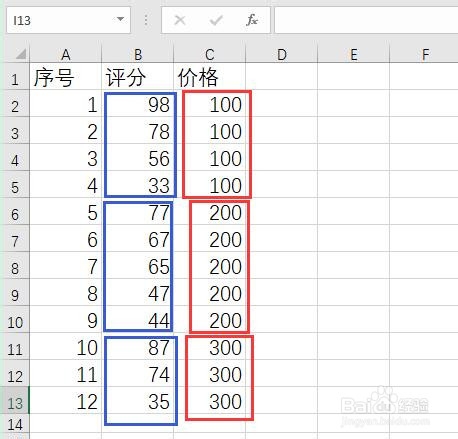如何让Excel其他列排序后序号列序号保持不变
1、新建一个Excel2016文档,打开文档,输入图中的测试数据。
2、选中A2单元格,双击进入编辑状态,将单元格内容改为公式=ROW()-1,回车输出结果。
3、选中A2单元格,鼠标放置在单元格右下角,变为黑色十字形时,向下拖拽到A13,自动填充其他单元格内容为=ROW()-1。
4、选中数据区域,点击菜单栏中的【数据】,在下拉选项中找到【排序】。
5、点击“排序”按钮,弹出排序对话框,主关键字选择“价格”,排序依据选择“单元格值”,次序选择“升序”。
6、点击排序对话框中“添加条件”,增加一组条件,次要关键字选择“评分”,排序依据选择“单元格值”,次序选择“降序”。
7、点击排序对话框确定按钮,查看结果,价格是按升序排列的,价格相同时,评分按降序排列。序号列数值排序不变。
声明:本网站引用、摘录或转载内容仅供网站访问者交流或参考,不代表本站立场,如存在版权或非法内容,请联系站长删除,联系邮箱:site.kefu@qq.com。
阅读量:93
阅读量:86
阅读量:87
阅读量:21
阅读量:57